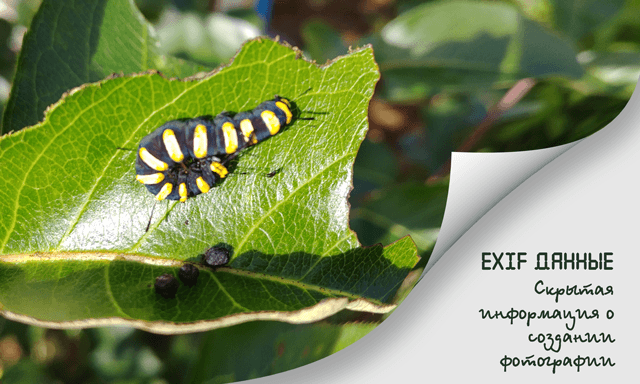Вероятно, вам случалось, что требовалось скрыть некоторую информацию в изображении. Это полезно, например, если сотрудник службы технической поддержки не должен видеть ваши личные данные на снимке экрана, иллюстрирующем сообщенную проблему. Или когда вы хотите избежать жалоб от случайных людей, которые попали на фотографии вашей свадьбы. Или вы хотите показать свой билет в Instagram на долгожданную вечеринку, но хотите скрыть штрих-код на случай, если кто-то захочет пойти вместо вас.
Помните, что затемненные – и даже обрезанные! – изображения могут по-прежнему содержать данные, которые должны были быть скрыты.
Вот пять ситуаций, когда ваша личная информация может просочиться.
-
Редактирование изображений в приложениях Office
Это классический способ случайного распространения личных или корпоративных секретов. Если изображение находится в текстовом документе или слайде, его наиболее удобно изменить непосредственно в приложении Office. Просто вставьте изображение и обрежьте, чтобы удалить ненужные части, сохраните документ и передайте его своему боссу или клиенту с чистой совестью.
Проблема заключается в том, что таким образом вы изменяете только способ отображения изображения в теле документа; на самом деле исходное изображение остается нетронутым! Чтобы просмотреть скрытую часть, просто выберите изображение и активируйте параметр обрезки на вкладке Формат.
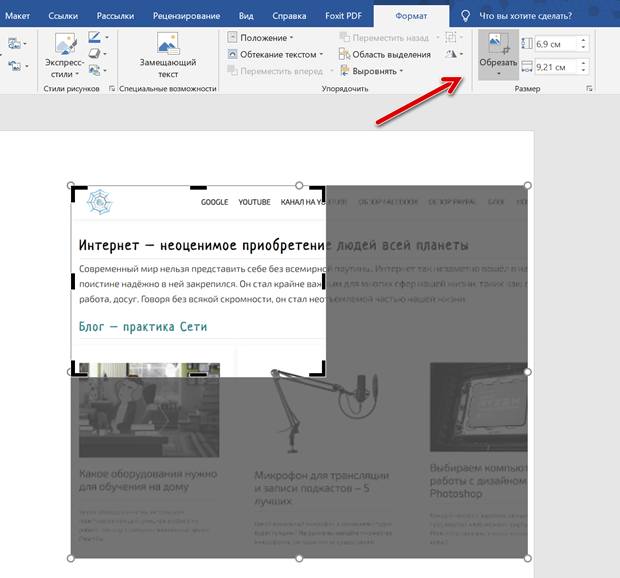
Хорошие новости: вы можете безвозвратно удалить ненужные части изображения в документе, используя кнопку Сжать рисунки на той же вкладке Формат. Нажмите на неё и установите флажок Удалить обрезанные части рисунка.
Когда речь идет о черных прямоугольниках и различных графических эффектах, они совсем не полезны в приложениях Office. Чтобы увидеть, что находится под ними, получателю просто необходимо удалить оверлейную графику. Любой человек может легко удалить черные прямоугольники в документах Word.
-
Полупрозрачная заливка
Ещё один полезный инструмент, на этот раз для пользователей iPhone, – это функция обозначений в iOS. Если вы хотите отправить фотографию со своего телефона, вы можете отредактировать её прямо в электронном письме или сообщении! Получатель не сможет отменить эти изменения. Это лучший и самый простой способ скрыть информацию об изображениях?
К сожалению, нет. Это связано с тем, что инструменты Pen и Highlighter предлагают только полупрозрачный рисунок. Конечно, если вы потянете инструмент несколько раз за один фрагмент, у вас может сложиться впечатление, что он полностью покрыт. К сожалению, изменение яркости, контрастности и других настроек быстро выявляет скрытый текст.
То же самое относится к полупрозрачным кистям в редакторах изображений. В общем, лучше использовать 100% непрозрачные инструменты для сокрытия данных в изображениях.
-
Невидимый загадочный слой
Чтобы не потерять секретную информацию по всему изображению, графические редакторы могут хранить её в отдельном скрытом слое. Для некоторых изображений это удобное решение, но публикация изображения, содержащего такие скрытые слои в Интернете, не самая лучшая идея, по крайней мере, если она в формате PNG.
Когда вы сохраняете изображение в файл PNG, редактор фотографий объединяет слои, чтобы их нельзя было разделить; однако, информация из скрытого слоя всё еще находится в файле. Хотя большинство программ не отображают её, в некоторых, например, в приложении Darktable, достаточно открыть изображение, чтобы увидеть все скрытые слои, в которых ничто не закрыто.
-
Обратимая фильтрация
Графические фильтры, которые искажают изображение, также могут раскрыть секрет. Некоторые перемещают пиксели, но не удаляют их, поэтому вы можете восстановить их и отобразить изображение в первоначальном виде.
Благодаря этой функции фильтра полиция задержала педофила из Канады. Преступник опубликовал в Интернете фотографии жертв, на которых его лицо было искажено с использованием эффекта вращения. Информационным специалистам удалось восстановить первоначальный вид изображения достаточно, чтобы выяснить, как он выглядит. С другой стороны, киберпреступники могут также использовать эту технику, чтобы раскрыть наши секреты, хотя мы очень стараемся скрыть их от посторонних лиц.
Из различных методов искажения изображения размытие и пикселизация считаются наиболее надежными, когда информация об изображении преобразуется в смесь цветных квадратов, и этот шаг не может быть легко отменен. Между тем, технологии машинного обучения всё чаще распознаёт изображения, даже если они подверглись упомянутой обработке.
И если вы разделите изображение на довольно маленькие пиксели, в надежде, что таким образом сохраните секрет, кто-то все равно сможет увидеть, что там было изначально. Лучший способ – уменьшить изображение, чтобы пиксели воссоединились.
При использовании пикселизации, чтобы скрыть информацию об изображении, убедитесь, что масштабирование не противоречит ваши намерениям.
-
Прячется не всё
Ваши секреты также могут быть обнародованы, если вы оставите информацию, которая ведет к этому. На скриншоте учетной записи социальной сети вы можете полностью стереть свое имя и фотографию профиля, но при этом оставить адресную строку без изменений. Любой желающий может ввести этот адрес в браузере и просмотреть профиль. Сокрытие чьего-либо лица черным прямоугольником и оставление булавки с именем человека позволит его идентифицировать.
Более того, фотография – не единственная вещь, которая может раскрыть секреты; вам всё еще нужно помнить о метаданных файла. Иногда эта информация говорит только о времени и месте, где было создано изображение, но они также могут содержать миниатюру оригинальной фотографии, которая показывает, как она выглядела до изменения.
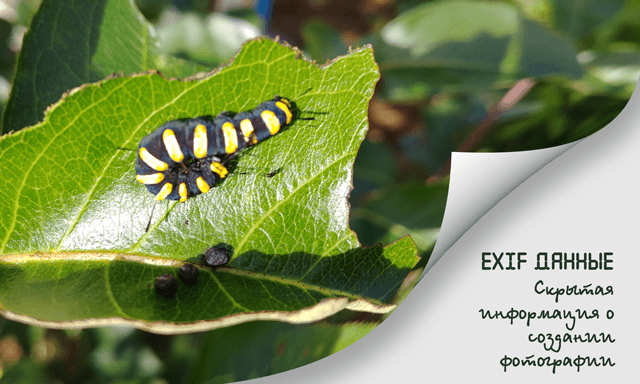
Поэтому перед тем, как опубликовать фотографию, удалите её метаданные. Существует множество мобильных приложений и компьютерных программ, которые могут легко убирать информацию из фотографии.
Однако помните, что вредоносные программы могут выдавать себя за такие инструменты, поэтому загружайте их только с официальных ресурсов и не предоставляйте им слишком много разрешений в системе.
Пользователи Windows могут удалять метаданные из фотографий без установки дополнительного программного обеспечения:
- Щелкните правой кнопкой мыши на фото.
- Выберите Свойства.
- В открывшемся окне перейдите на вкладку Детали.
- Нажмите Удалить свойства и личную информацию.
- Выберите, следует ли удалить метаданные безвозвратно или создать копию файла, который не будет содержать их.
Кто ищет, тот найдёт
Любой, кто отчаянно хочет узнать ваш секрет, попробует всё, чтобы раскрыть его. Например, даже если вы удалите каждое слово по отдельности, он может попытаться угадать текст, например, по количеству и длине, или восстановить небольшую часть искаженного фрагмента, который может появиться вокруг черного прямоугольника, когда изображение было сохранено в формате JPEG.
Есть несколько сложных методов, но обычный человек, который будет просматривать ваши фотографии в Instagram, вероятно, не будет их использовать. Однако, если эта информация очень важна, запомните эти советы.
Как правильно спрятать секреты на фото
Чтобы не разглашать конфиденциальную информацию на изображении:
- Редактируйте фотографии в фоторедакторе и используйте только готовые изображения в документах Office.
- Убедитесь, что инструмент, которым вы работаете с выбранной информацией, использует 100% непрозрачность.
- Если вы предпочитаете размытие или пикселизацию, проверьте, чтобы конечный результат не позволял угадывать, например, по форме букв.
- Перед публикацией убедитесь, что никакая другая информация на картинке не раскрывает то, что вы пытаетесь скрыть, и полностью удалите адреса электронной почты, ссылки на учетные записи в социальных сетях, необычные татуировки, имена и другие потенциальные наводки для идентификации.
- Удалить метаданные. Если по какой-то причине вы хотите сохранить их, создайте отдельную чистую копию файла для публикации.
- Всегда подумайте дважды, прежде чем загружать фотографию, содержащую конфиденциальную информацию. Может быть Instagram сможет обойтись без фото ваших авиабилетов?